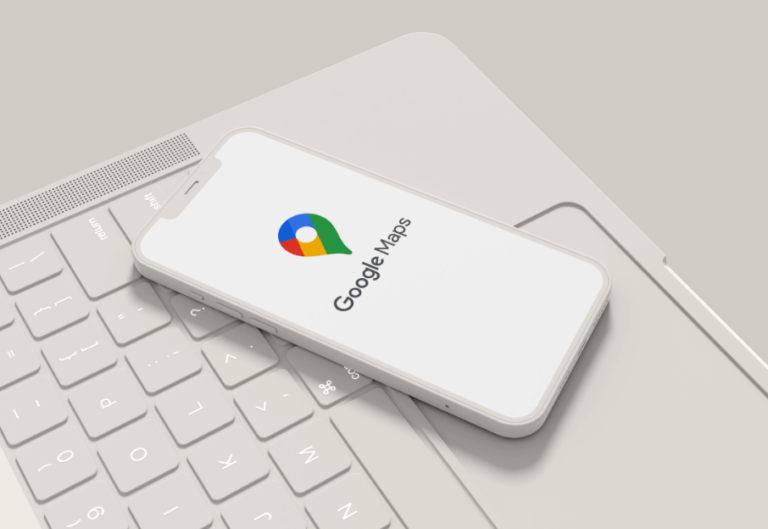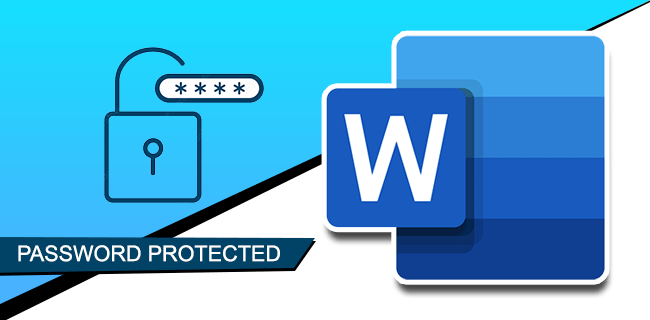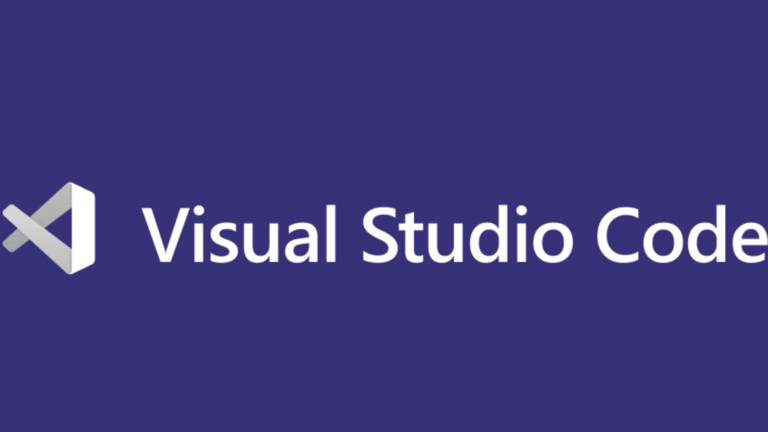Как да коригирате, когато Spotify не се показва като вашето състояние в Discord
Свързването на вашия акаунт в Spotify и Discord позволява на вашите приятели в канала да виждат на каква музика се наслаждавате, докато стриймвате. Те имат опцията да слушат любимите ви музикални джемове с вас, докато обсъждат стратегии за игра. Въпреки това има съобщения, че Discord не показва статус „Слушане на Spotify“, дори когато двата акаунта са свързани. Това обикновено се причинява от променена парола за Spotify или конфликт със състоянието на играта в Discord.

Тази статия ще ви преведе през две общи корекции за разрешаване на този проблем на мобилни устройства и компютри.
Как да коригирате това, че Spotify не се показва в Discord на Android
Программы для Windows, мобильные приложения, игры - ВСЁ БЕСПЛАТНО, в нашем закрытом телеграмм канале - Подписывайтесь:)
Ако не виждате състоянието си в Spotify чрез Discord на вашето устройство с Android, не забравяйте, че състоянието ще се показва в Discord само когато използвате Spotify на вашия работен плот, а не мобилното приложение.
Опитайте да подновите връзката
Ако наскоро сте променили паролата си за Spotify, тази промяна може да е прекъснала връзката между двата акаунта. Но дори и да не сте го променили, все пак опитайте да прекратите връзката и след това да свържете отново акаунтите в Discord. Много потребители съобщават, че това е отстранило проблема.
Ето как да подновите връзката между Spotify и Discord на вашето Android устройство:
- Отворете Discord.

- Докоснете иконата на менюто с три реда горе вляво.

- Долу вдясно докоснете иконата на профил за достъп до потребителските настройки.

- Докоснете Връзки.

- Докоснете X, за да изключите Spotify от Discord при интегрирането на Spotify.

- От дясната страна на Connections докоснете Add, след което изберете иконата Spotify. Ще бъдете пренасочени към страницата за вход на Spotify.

- Влезте в акаунта си и се съгласете с условията. Вашият акаунт ще се свърже отново с Discord.

- От компютър пуснете песен в Spotify.

- На устройството си с Android проверете състоянието на профила си в Discord, за да видите дали се показва състоянието Слушане на Spotify.

Опитайте да деактивирате състоянието на играта Discord
Възможно е настройката „Показване на текуща игра като съобщение за състояние“ в Discord да е в конфликт със състоянието на Spotify. Следвайте тези стъпки, за да деактивирате настройката:
- Стартирайте Discord.

- Докоснете иконата на менюто.

- Докоснете иконата на профил за достъп до потребителските настройки.

- Под Gaming Settings изберете Game Activity.
- При настройката „Показване на текущата игра като съобщение за състояние“ изключете превключвателя, за да го деактивирате.

- Пуснете песен от Spotify през вашия компютър.

- Проверете състоянието на Discord чрез устройството си с Android, за да видите дали проблемът е отстранен.

Как да коригирате това, че Spotify не се показва в Discord на iPhone или iPad
Състоянието Слушане на Spotify ще се показва само в Discord през вашия iPhone или iPad, ако използвате Spotify от компютър.
Опитайте да подновите връзката
Сменяли ли сте наскоро паролата си за Spotify? Ако е така, акаунтите може вече да не са интегрирани. Но потребителите съобщават, че прекъсването и повторното свързване на акаунтите в Discord може да отстрани проблема. Следвайте тези стъпки, за да подновите връзката:
- Отворете Discord.

- Докоснете иконата на менюто горе вдясно.

- Докоснете иконата на профил за достъп до потребителските настройки.

- Изберете Връзки.

- Докоснете X, за да изключите Spotify от Discord при интегрирането на Spotify.

- От дясната страна на Connections докоснете Add, след което изберете иконата Spotify. Ще бъдете пренасочени към страницата за вход на Spotify.

- Влезте в акаунта си и се съгласете с условията. Вашият акаунт ще се свърже отново с Discord.

- На компютър пуснете песен в Spotify.

- Проверете състоянието на профила си в Discord чрез вашия iPhone или iPad, за да видите дали се показва състоянието Listening to Spotify.

Опитайте да деактивирате състоянието на играта Discord
Настройката „Показване на текуща игра като съобщение за състояние“ в Discord може да е в конфликт със състоянието на Spotify. Следвайте тези стъпки, за да деактивирате настройката в Discord.
- Отворете приложението Discord.

- Докоснете иконата на менюто.

- Отворете потребителските настройки, като докоснете иконата на профил.

- Под Настройки за игри докоснете Активност на играта.
- Изключете превключвателя за настройка „Показване на текущата игра като съобщение за състояние“, за да го деактивирате.

- Пуснете песен от Spotify на вашия компютър.

- Проверете дали можете да видите състоянието Слушане на Spotify през вашия iPhone или iPad.

Как да коригирате това, че Spotify не се показва в Discord на компютър
Състоянието на профила „Слушане на Spotify“ ще се показва в Discord само когато слушате музика от Spotify от вашия компютър.
Опитайте да подновите връзката
Сменяли ли сте наскоро паролата за акаунта си в Spotify? Това може да е ключово, тъй като може да повлияе на връзката между акаунтите. Дори и да не сте го направили, няма нищо лошо да опитате да подновите връзката така или иначе, тъй като това понякога решава проблема.
От вашия компютър следвайте тези стъпки, за да интегрирате отново Spotify с Discord:
- Стартирайте приложението Discord.

- В долната част на левия прозорец щракнете върху вашия профил.

- Щракнете върху иконата на зъбно колело за достъп до потребителските настройки.

- Изберете Връзки.

- Кликнете върху X при интегрирането на Spotify, за да прекъснете връзката с Discord.

- Под Свързване на вашите акаунти изберете иконата Spotify. Ще попаднете на страницата за вход в Spotify.

- Влезте в акаунта си и се съгласете с условията. Вашият акаунт в Spotify ще бъде свързан отново с Discord.

- Пуснете песен от Spotify през вашия компютър.

- Проверете състоянието на Discord, за да видите дали проблемът е разрешен.

Опитайте да деактивирате състоянието на играта Discord
Ако настройката „Показване на текущата игра като съобщение за състояние“ в Discord е активирана, тя може да е в конфликт със състоянието на Spotify. Следвайте тези стъпки на вашия компютър, за да деактивирате настройката:
- Влезте в Discord.

- Кликнете върху вашия профил в долната част на левия навигационен панел.

- Изберете иконата на зъбно колело за достъп до потребителските настройки.

- От Gaming Settings изберете опцията Game Activity.
- Деактивирайте настройката „Показване на текущата игра като съобщение за състояние“, като я изключите.

- Пуснете песен от Spotify от вашия компютър.

- Проверете профила си в Discord за състоянието Listening to Spotify.

Ръчно добавете Spotify към състоянието на вашата активност
Ако имате Mac или PC наблизо, можете ръчно да добавите Spotify към състоянието на вашата игра. Трябва да използвате настолното приложение Discord, за да изпълните тези стъпки, тъй като уебсайтът на Discord не предлага на потребителите опцията за добавяне на програма.
Ето как ръчно да добавите Spotify към вашата игрова дейност в Discord:
- Отворете Discord на вашия работен плот и щракнете върху потребителските настройки.

- Кликнете върху Регистрирани игри.

- Щракнете върху Добавяне.

- Изберете Spotify от падащото меню.

- Щракнете върху Добавяне на игра.

Сега Spotify ще се показва като състояние на вашата игра в Discord.
често задавани въпроси
Този раздел включва отговорите на още въпроси, които може да имате относно Spotify и Discord.
Свързах отново Spotify, но състоянието ми все още не се показва. Какво да правя?
Ако сте изпълнили стъпките по-горе и Spotify все още не се показва, това вероятно е защото състоянието на вашата активност е изключено. Можете да опитате да покажете друга програма като статус на вашата активност. Ако проблемът продължава с други програми, можете да направите това, за да проверите дали състоянието на вашата активност е включено:
1. Отворете Discord и щракнете върху зъбчето за потребителски настройки в долната част на страницата.
2. Щракнете върху Activity Privacy.
3. Превключете превключвателя до Показване на текущата активност като съобщение за състояние.
Мога ли да задам Spotify като мое състояние на активност в мобилното приложение Discord?
За съжаление не. Можете да включите или изключите състоянието на активността си в мобилното приложение, но не можете да контролирате какво показва Discord от приложението.
Слушане на Spotify в Discord
Когато вашият акаунт в Spotify се свърже с Discord, състоянието ви в Discord ще показва Слушане на Spotify всеки път, когато влизате в Spotify през работния плот. Тази страхотна функция е чудесна за възпроизвеждане на любимите ви песни във фонов режим, докато играете или разговаряте с приятелите си.
Въпреки това, има моменти, когато състоянието на Spotify не се показва в Discord. Типичните причини включват конфликт на състоянието на Spotify със състоянието на играта на Discord или интеграцията между акаунти е нарушена. И двете възможни причини могат лесно да бъдат отстранени чрез деактивиране на игровия статус на Discord и съответно повторно свързване на акаунтите.
Каква музика обичате да слушате, докато сте в Discord? Слушате ли определени жанрове за конкретни дейности? Кажете ни в секцията за коментари.
Программы для Windows, мобильные приложения, игры - ВСЁ БЕСПЛАТНО, в нашем закрытом телеграмм канале - Подписывайтесь:)